工厂数据可视化管理系统:提高生产效率和决策质量的关键
65
2023-11-21
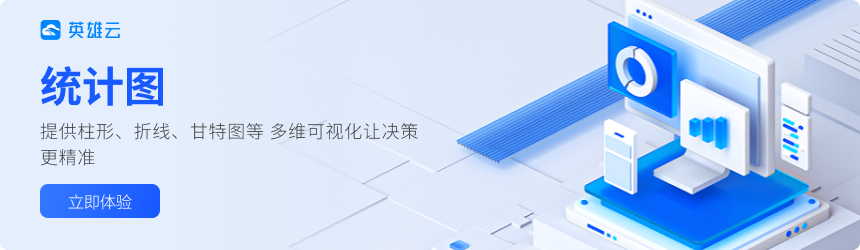
摘要:在制作PowerPoint(PPT)演示文稿时,有效地展示数据是提升演示质量的关键。本文是一个实用的操作指南,旨在教您如何在PPT中制作统计图表。我们将从选择合适的图表类型开始,详细介绍如何插入和编辑图表,包括数据的输入和格式化,以及如何自定义图表的设计以适应您的演示风格。无论您是PPT初学者还是希望提升现有技能的用户,本文都将为您提供有价值的指导。
制作PPT统计图表的第一步是选择一个合适的图表类型。PowerPoint提供了多种图表类型,包括条形图、折线图、饼图、散点图等。选择哪种类型取决于您想要展示的数据类型和目的。例如,饼图适合展示部分与整体的关系,而条形图则更适合比较不同类别的数值。
在PPT中插入图表相对简单。您可以通过“插入”菜单中的“图表”选项选择所需的图表类型。插入图表后,PPT将提供一个默认的数据表,您可以在其中输入或粘贴您的数据。此外,您还可以编辑图表的元素,如标题、图例、数据系列等,以确保图表清晰地传达您的信息。
有效的数据输入和格式化是制作统计图表的关键。确保您的数据准确无误,并正确地映射到图表上。在PPT中,您可以通过编辑内嵌的Excel数据表来调整数据。此外,选择合适的格式化选项,如数据标签的添加和轴的调整,可以提高图表的可读性和专业性。
为了使您的统计图表与众不同,您可以使用PPT的多种设计工具进行自定义。这包括更改图表的颜色方案、应用不同的图表样式和添加动画效果。这些改进不仅能够增强图表的视觉吸引力,还能帮助更好地吸引观众的注意,使您的演示更加生动和有说服力。
在PowerPoint中制作统计图表是一种既简单又能显著提升演示效果的方法。通过选择合适的图表类型、有效地输入和格式化数据,以及进行精心的设计和自定义,您可以创建出既专业又吸引人的图表。无论您的目的是展示复杂的数据还是简单的信息,遵循本指南的步骤,都能帮助您在PPT中制作出高质量的统计图表。
发表评论
暂时没有评论,来抢沙发吧~